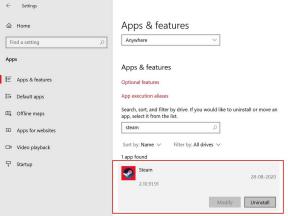A Zoom Meeting alkalmazás használata a számítógépen
Vegyes Cikkek / / August 05, 2021
Az otthoni munkavégzés a COVID-járvány kezdetével új normálissá válik. Az emberek megszokják a virtuális találkozókat, konferenciákat stb. A Zoom ma már népszerű platform az online hivatalos találkozókon. A hallgatók ezt az alkalmazást online előadásaikhoz is használják. Akár 100 felhasználó is megoszthat egy képernyőt a Zoom alkalmazásban. Ebben az útmutatóban elmagyaráztam hogyan működik a Zoom meeting alkalmazás bármilyen PC-n.
Ez az útmutató segítséget nyújt azoknak, akik még nem ismerik az online videokonferenciákat. Lehet, hogy nem tudják, hogyan működik pontosan ez az alkalmazás. Különböző módon indíthat online találkozót. Közvetlenül a webböngészővel lehet elérni a Zoom weboldalát. Ezután egyedi link megadásával juthatnak hozzá a tárgyalójukhoz. Ez az alkalmazás asztali, Android és iOS platformokon is elérhető. Nézzük meg, hogyan lehet egyszerűen használni a Zoom Meeting alkalmazást.
Tartalomjegyzék
-
1 A Zoom Meeting alkalmazás használata a számítógépen
- 1.1 Csatlakozás a Zoom-értekezlethez
- 1.2 Csatlakozhat egy értekezlethez az alkalmazás telepítése nélkül?
- 1.3 A találkozó ütemezése
A Zoom Meeting alkalmazás használata a számítógépen
kezdjük azzal, hogy tudjuk, hogyan csatlakozhatunk egy értekezlethez.
Csatlakozás a Zoom-értekezlethez
- Először is meg kell letöltés Zoom számítógépére
- Indítsa el az alkalmazást
- Regisztráljon az e-mail azonosítójával
- Kattints a Csatlakozzon egy értekezlethez gombot, amelyet a képernyőn lát.

- A következő képernyőn meg kell adnia a Találkozó azonosítója. Ezt az azonosítót az értekezlet házigazdája fogja elküldeni Önnek e-mailben vagy a WhatsApp / LinkedIn címen.

- Kattints a Csatlakozik gombot a képernyőről az értekezlethez való csatlakozáshoz / megkezdéséhez.
Csatlakozhat egy értekezlethez az alkalmazás telepítése nélkül?
Igen, csatlakozhat egy értekezlethez az asztali kliens alkalmazás telepítése nélkül. Közvetlenül csatlakozhat a webböngészővel és a Zoom hivatalos weboldalán keresztül.
- Nyisd ki Zoom webhely a számítógép böngészőjében
- Kattintson Csatlakozzon egy értekezlethez opciót a képernyő jobb felső részén

- Ahogy fentebb tettük, meg kell adnia a Találkozó azonosítója vagy Személyes link neve
- Ezután kattintson a gombra Csatlakozik
Az itt vázolt folyamat egy Windows PC-re vonatkozik. Ha Mac-en használja a Zoom-ot, akkor a folyamat is ugyanaz marad.
A találkozó ütemezése
Az ütemezés nagyszerű módja a találkozó és annak témáinak megtervezésének, a résztvevők előzetes meghívásának. A Zoom meeting alkalmazással ütemezést is megtervezhet.
- Nyissa meg a Zoom alkalmazást a számítógépén.
- Jelentkezzen be az alkalmazásba e-mail azonosítójával és jelszavával
- Most az alkalmazás kezdőképernyőjén kattintson a gombra Menetrend gomb az értekezlet ütemezéséhez.
- Ezután egy új képernyő Ülés ütemezése megjelenik.
- Beállított egy témát, beállította a dátumot és az időt
- Ezenkívül engedélyeznie kell a személyes értekezlet-azonosítót és az értekezlet jelszavát
- Ezt a jelszót és azonosítót a résztvevők megadják, hogy csatlakozzanak az értekezlethez

- A beállítás befejezéséhez kattintson a gombra Menetrend gomb
Tehát csak annyit kell tennie, hogy csatlakozzon egy megbeszéléshez vagy ütemezzen a PC-s Zoom alkalmazáson. Mint említettem, a böngészővel is csatlakozhat. Az alkalmazás ingyenesen letölthető és használható. Az ingyenes felhasználók korlátlan 1-1 találkozót élvezhetnek. A csoportos értekezleteket akár 1 órán át is el lehet végezni.
Ha azonban élvezni szeretné az összes funkciót, és vállalati használatra van szüksége az alkalmazásra, akkor megnézheti az árképzést a webhelyen. Remélem, hogy ez az útmutató hasznos volt az Ön számára.
Olvassa el a következőt,
- Hogyan vásárolhat PC-játékokat Steam-en utánvéttel
- A Super Chat engedélyezése a YouTube-on
Swayam professzionális technikai blogger, számítógépes mester diplomával rendelkezik, és rendelkezik tapasztalattal az Android fejlesztés terén is. Meggyőződéses rajongója a Stock Android OS-nek. A technikai blogoláson kívül szereti a játékot, az utazást és a gitározást / tanítást.